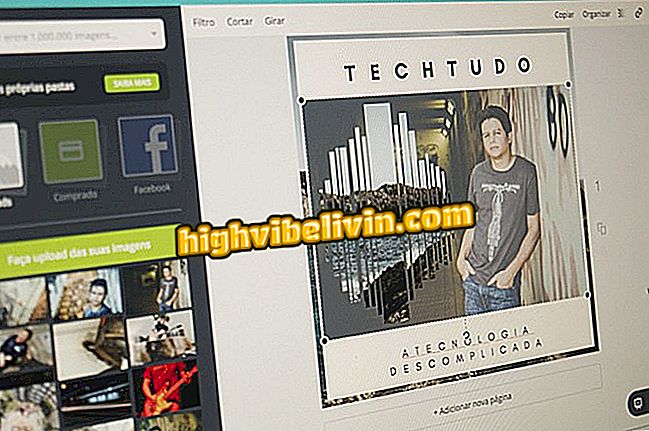Mot de passe pour la galerie de photos: comment protéger les images de votre téléphone Android
Les utilisateurs mobiles Android peuvent installer des applications pour protéger le contenu de la galerie de photos par le biais de mots de passe et d'autres formes d'authentification. Idéal pour ceux qui veulent plus d'intimité, cette méthode garantit que vous seul avez accès à vos albums. Une autre option, spécifique à ceux qui utilisent des smartphones Samsung, consiste à masquer des photos à l'intérieur de ce qu'on appelle Secure Folder, une fonctionnalité du dernier Galaxy, qui est simple à configurer et très fiable.
Dans ce tutoriel, nous allons utiliser l'application AppLock Lockdown, qui vous permet de protéger la galerie au moyen de paramètres par défaut à l'écran. L'étape par étape a été reproduite sur un Galaxy S8 avec Android 8 Oreo, mais vous devriez trouver l'outil sur d'autres modèles de la marque.

Les astuces vous permettent de protéger l'accès à la galerie de photos
Vous voulez acheter un téléphone cellulaire, une télévision et d'autres produits à prix bon marché? Savoir le comparer
Utilisation de l'application AppLock Lock
Étape 1. Exécutez le verrou AppLock. Sur le premier écran, un avertissement vous invitera à créer votre modèle de déverrouillage. Choisissez l'application "Galerie" pour protéger vos photos.
pass "pour créer une méthode de déverrouillageÉtape 2. Dessinez votre schéma de verrouillage et choisissez un thème pour l'écran de l'application.

Dessinez le motif pour déverrouiller la galerie et choisissez un thème pour le verrou AppLock.
Étape 3. Ensuite, l’application vous rappelle que vous devez libérer l’accès pour plus de confidentialité. L'étape est facultative et vous pouvez choisir de ne pas activer ces autorisations spéciales.

Application indique que la libération d'autorisations spéciales améliore la confidentialité. Vous pouvez désactiver cette option si vous préférez
Étape 4. Retournez à l’écran principal de verrouillage AppLock. Notez que par défaut, l'application définit déjà le verrou sur une série d'applications. Si vous voulez seulement la galerie, décochez les autres options. Si vous avez déjà choisi le modèle de déverrouillage et autorisé le verrouillage AppLock, les protections devraient déjà être en vigueur. Voyez dans l'image le comportement de l'application de protection lorsque vous essayez d'ouvrir la galerie:

Choisissez ce que vous voulez protéger. Lorsque vous essayez d'ouvrir l'application, AppLock Lock nécessitera votre schéma de déverrouillage
Utilisation du dossier sécurisé de Samsung Mobile Phone
Étape 1. Ouvrez les "Paramètres" du téléphone portable et recherchez "dossier" ou "dossier sécurisé".

Vous devrez activer le dossier sécurisé si vous n’avez jamais utilisé le
Étape 2. Ouvrez l'outil Dossier sécurisé et démarrez la fonction.
Étape 3. Choisissez un type d'authentification pour accéder au contenu protégé. Vous pouvez utiliser les normes, les mots de passe, les codes PIN et les capteurs biométriques de votre téléphone. Ensuite, le téléphone portable commencera le processus de création de votre dossier sécurisé.

Une fois que vous avez choisi une méthode d'authentification, vous pouvez activer Secure Folder: le processus prend quelques instants.
Étape 4. Le dossier sécurisé fonctionne un peu différemment du verrou AppLock. La fonctionnalité de Samsung crée de nouvelles versions protégées des applications que vous souhaitez masquer. Cela signifie que la galerie du dossier est vide: vous devez y copier les photos que vous souhaitez y masquer.

Dossier sécurisé crée une version protégée de vos applications; si vous le vérifiez, vous verrez que votre galerie protégée est complètement vide
Étape 5. Pour ajouter des fichiers, voire des dossiers de photos, utilisez l’option "Ajouter des fichiers" et choisissez le type de fichier à inclure. Dans votre galerie, choisissez les images que vous souhaitez protéger et appuyez sur "Terminé".

Choisissez l'option pour ajouter les fichiers et choisissez les photos que vous souhaitez masquer dans le dossier
Étape 6. Le système vous donnera deux options: déplacer les photos, ce qui signifie de les laisser complètement cachées dans le dossier sécurisé, ou faire des copies des images, ce qui signifie qu'elles seront toujours visibles dans la galerie "publique" de votre téléphone portable.
Étape 7. D'accord, regardez, les photos ont été déplacées dans la galerie protégée. Pour accéder au dossier sécurisé, et par conséquent à son contenu protégé, il vous suffit de rechercher le raccourci de l'outil entre vos applications.

Voir que notre galerie protégée a déjà été rempli avec quelques photos. Pour y accéder, utilisez simplement le raccourci vers le dossier sécurisé entre vos applications
Comment désactiver les messages des opérateurs qui n'ont plus de batterie Android? Les utilisateurs répondent dans le forum

Trois façons de récupérer des photos supprimées sur Android